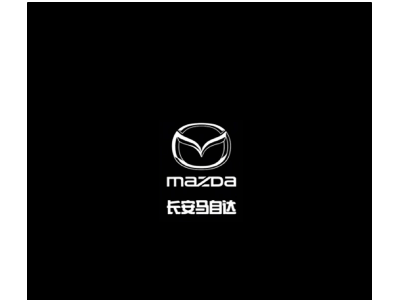喜欢CG手绘风格图的亲们有福利了,现在不需要有绘画功底也能轻松打造GC手绘图啦,没错,就是用大家熟悉的图片处理软件美图秀秀来完成,简单几个步骤,你的真人照就能变成富有艺术气息的CG手绘图,赶快来学习下吧!

第一步:打开一张照片。人物清晰,有光源的照片会更容易做效果。打开后,降低图片的亮度。

图2
第二部:点击“局部变色笔”,“选择其他颜色”选一个深灰色,根据照片里光源,人物的受光,涂抹出阴影,包括头发,脖子,衣领,手指和杯子也要涂好。这一步是重中之重,需要一点技巧和熟练度。

图3
第三步:点击“美化”,选择50%的暖化特效,这一步让图片恢复到接近原图的亮度,并使画面偏暖。

图4
第四步:点击“美容”,选择“磨皮”,选择“智能磨皮”,程度选择“深度”,然后再重复一次。应用保存后,点击“美化”,添加100%“锐化”特效。这一步至关重要,是让照片脱离真实,转变成CG手绘效果的最主要的一步。

图5
第五步:点击“美容”,选择“消除黑眼圈”的“涂抹笔”工具,在人物脸部受光位置(如:脸颚,鼻头,下巴等)上涂抹出亮部,包括头发,脖子,衣领,手指和杯子也要涂好,涂抹错误和多出的地方用“橡皮擦”擦掉或减淡。

图6
第六步:“局部变色笔”,选择其他颜色,直接选用白色,在刚才涂抹出的亮部的顶点点上高光,如脸颚,鼻头。如果照片的人物是女性,就要做的更加光滑。

图7
第七步:点击“美容”选择“睫毛膏”工具,把笔刷调到最大,涂抹整张照片。眼睛可以重复加重效果,但是鼻孔和嘴巴上面的效果要减淡。

图8
第八步:这是最后一步啦~点击“饰品”和“文字”,给照片加上自己所喜欢的小饰品和文字,右键“全部合并”。最后,根据画面的不足,加上自己喜欢的美化特效,比如说:40%的柔光,20%的夕阳渐变。大功告成!

图9
效果图:

图10
对比图:

图11
怎么样,一点都不难吧?几个步骤就能轻松把自己的照片变成CG手绘画,不管是分享到微信朋友圈还是微博都显得与众不同,说不定身边的小伙伴们还以为你是个绘画高手呢!想学习的朋友们打开美图秀秀电脑版,动手学起来吧!